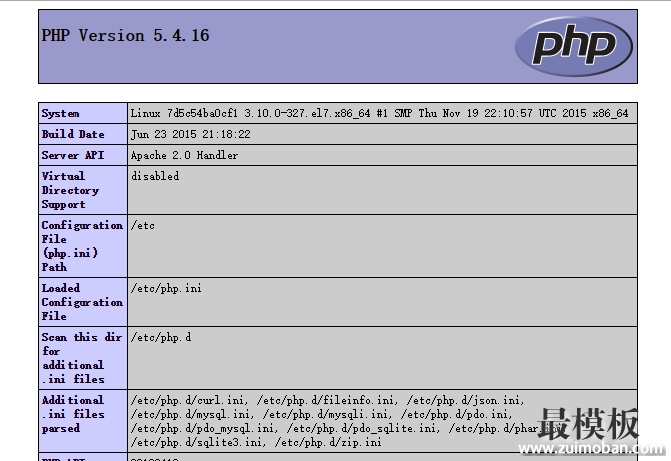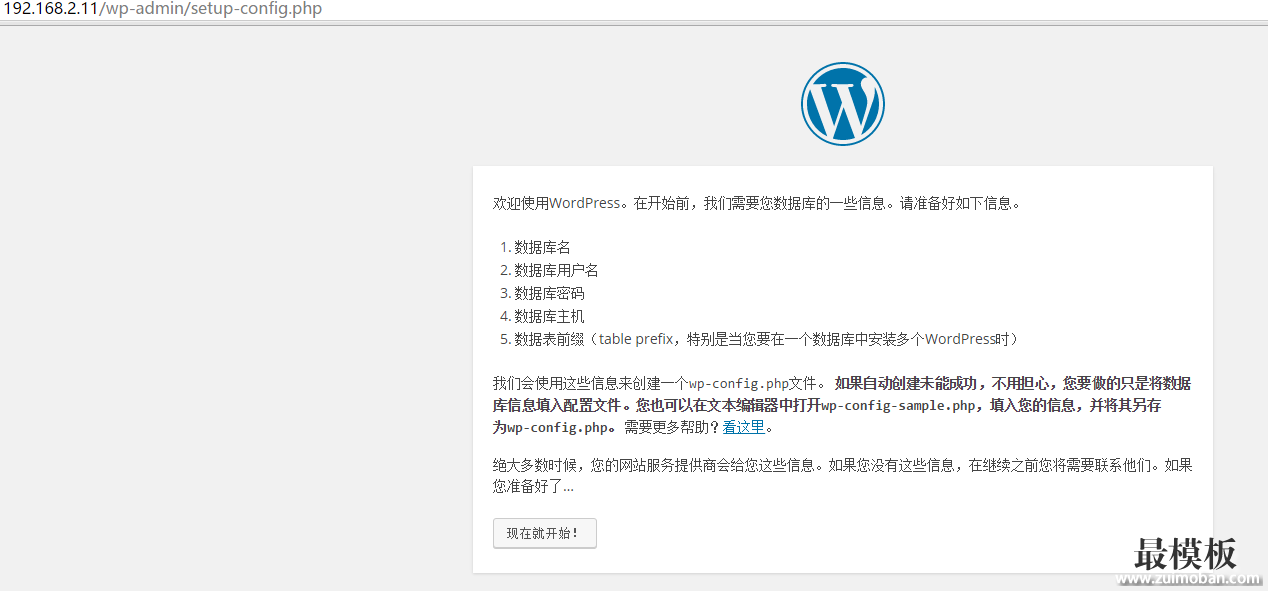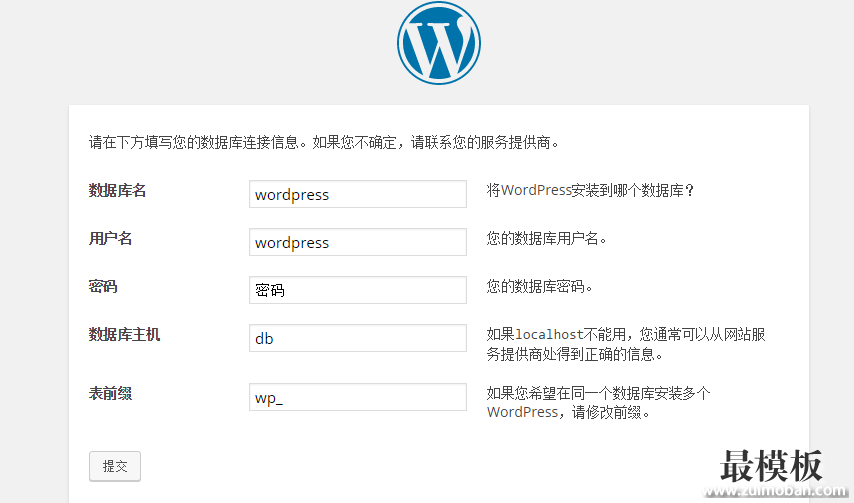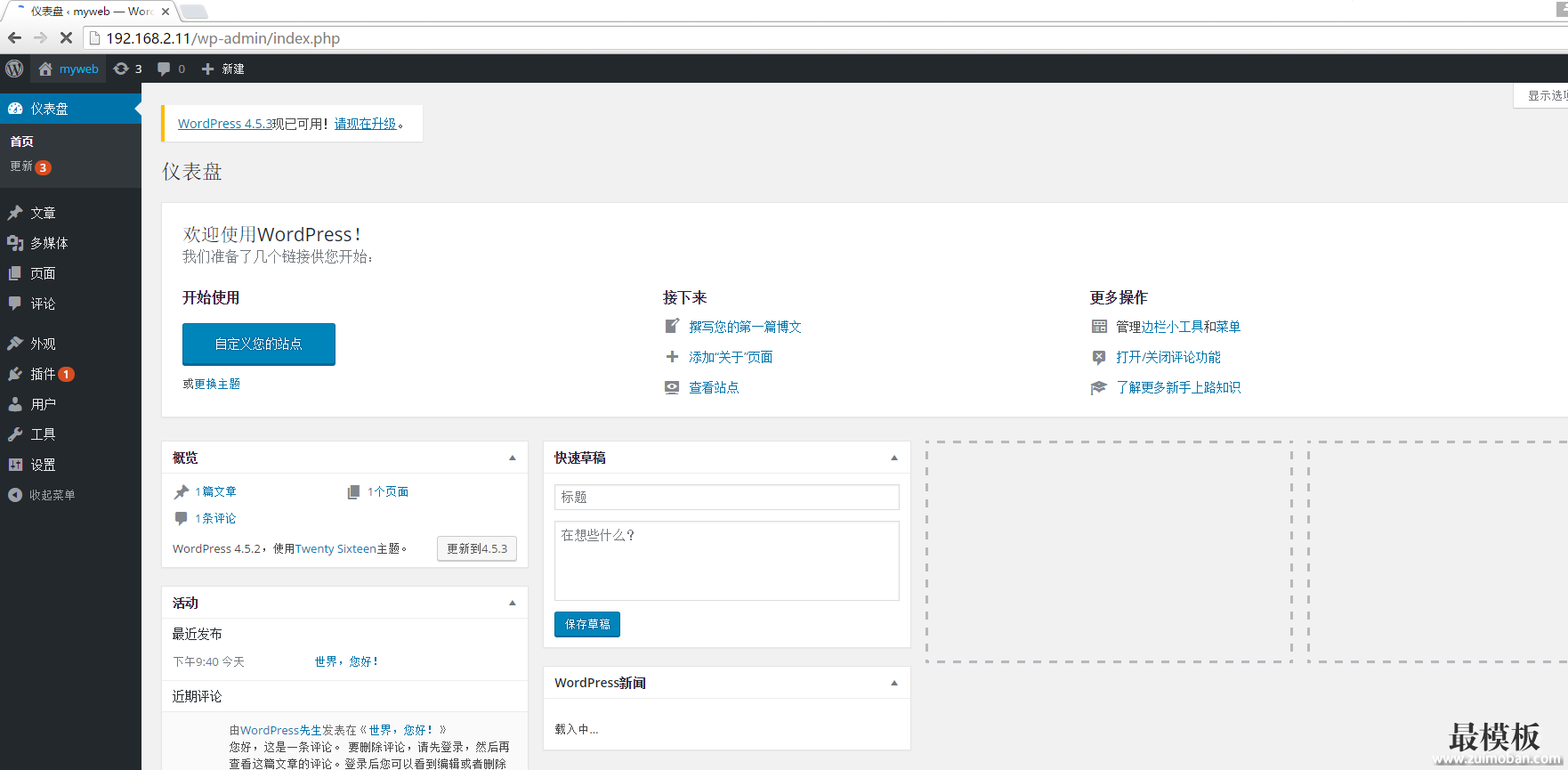在Docker中,一般遵循一个Docker只运行一个应用,这样方便维护。
首先需要将centos 镜像pull到本地,并搭建本地yum仓库 [root@node1 test]# docker images REPOSITORY TAG IMAGE ID CREATED SIZE docker.io/centos latest 904d6c400333 4 weeks ago 196.7 MB 编写Dockerfile文件 [root@node1 web-Dockerfile]# vim Dockerfile FROM centos MAINTAINER hukey RUN rm -rf /etc/yum.repos.d/* RUN echo -e "[yum]\nname = yum\ngpgcheck = 0\nbaseurl = http://192.168.2.11:8000" > /etc/yum.repos.d/yum.repo RUN yum install httpd php php-mysql php-mbstring -y && yum clean all EXPOSE 80 CMD ["/usr/sbin/httpd","-f","/etc/httpd/conf/httpd.conf","-DFOREGROUND"] 尝试执行Dockerfile文件 [root@node1 web-Dockerfile]# docker build -f Dockerfile -t web:centos7 . ... ... Step 6 : EXPOSE 80 ---> Running in cd581ad95fb0 ---> 368d9fc0b1ce Removing intermediate container cd581ad95fb0 Step 7 : CMD /usr/sbin/httpd -f /etc/httpd/conf/httpd.conf -DFOREGROUND ---> Running in 34e0a903d8b5 ---> 07d76f84111c Removing intermediate container 34e0a903d8b5 Successfully built 07d76f84111c docker每执行完成一行RUN 语句就会生成一个镜像文件,如果还有RUN指令执行,就会删除原来的镜像文件,并创建一个新的镜像文件,因此在编写Dockerfile时,要简练。
通过生成的镜像文件运行一个容器 [root@node1 web-Dockerfile]# docker images REPOSITORY TAG IMAGE ID CREATED SIZE web centos7 07d76f84111c 2 minutes ago 268 MB docker.io/centos latest 904d6c400333 4 weeks ago 196.7 MB [root@node1 web-Dockerfile]# docker run -d -p 80:80 -v /myweb/:/var/www/html/ --name web web:centos7 # -v 本机目录/myweb 挂载到容器内的/var/www/html目录 通过查看,我们已经成功的创建了一个web容器。 [root@node1 web-Dockerfile]# docker ps CONTAINER ID IMAGE COMMAND CREATED STATUS PORTS NAMES 7d5c54ba0cf1 web:centos7 "/usr/sbin/httpd -f /" 11 seconds ago Up 10 seconds 0.0.0.0:80->80/tcp web [root@node1 web-Dockerfile]# docker port web 80/tcp -> 0.0.0.0:80
测试访问:
web 服务已经搭建完毕,接下来是MySQL 编写Dockerfile文件,CMD运行的mysql.sh脚本,需要我们手动编写。这里开通ssh服务,方便对于数据库的管理工作 [root@node1 mysql-Dockerfile]# vim Dockerfile 1 FROM centos 2 MAINTAINER hukey 3 RUN rm -rf /etc/yum.repos.d/* && echo -e "[yum]\nname = yum\ngpgcheck = 0\nbaseurl = http://192.168.2.11:8000" > /etc/yum.repos.d/yum.repo 4 RUN yum install mariadb-server openssh-server -y && yum clean all 5 RUN mysql_install_db && chown -R mysql:mysql /var/lib/mysql/ 6 VOLUME /var/lib/mysql/ 7 ADD mysql.sh /mysql.sh 8 RUN chmod 755 /mysql.sh 9 EXPOSE 22 10 EXPOSE 3306 11 CMD ["/mysql.sh"] mysql.sh 脚本内容 [root@node1 mysql-Dockerfile]# vim mysql.sh 1 #!/bin/bash 2 # Author:hukey 3 mysqld_safe & 4 sleep 5 5 mysqladmin -uroot password '123456' 6 mysql -uroot -p123456 -e "GRANT ALL ON *.* TO 'root'@'%' IDENTIFIED BY '123456';FLUSH PRIVILEGES;" 7 sed -i 's/UsePAM yes/UsePAM no/g' /etc/ssh/sshd_config && ssh-keygen -t rsa -f /etc/ssh/ssh_host_rsa_key 8 echo 123456 | passwd --stdin root 9 /usr/sbin/sshd -D 尝试生成镜像 [root@node1 mysql-Dockerfile]# docker build -f Dockerfile -t mariadb:centos7 . [root@node1 mysql-Dockerfile]# docker images REPOSITORY TAG IMAGE ID CREATED SIZE mariadb centos7 49b88fcfb709 29 seconds ago 367.8 MB 生成完成,尝试启动容器 [root@node1 mysql-Dockerfile]# docker run -d -p 20002:22 --name db mariadb:centos7 [root@node1 mysql-Dockerfile]# docker ps CONTAINER ID IMAGE COMMAND CREATED STATUS PORTS NAMES c0988d8c8eb2 mariadb:centos7 "/mysql.sh" 7 seconds ago Up 6 seconds 3306/tcp, 0.0.0.0:20002->22/tcp db 通过ssh服务连接到容器 [root@node1 mysql-Dockerfile]# ssh 192.168.2.11 -p 20002 The authenticity of host '[192.168.2.11]:20002 ([192.168.2.11]:20002)' can't be established. RSA key fingerprint is 8c:c0:c0:a5:1e:0b:83:03:48:1e:51:77:25:37:20:bc. Are you sure you want to continue connecting (yes/no)? yes Warning: Permanently added '[192.168.2.11]:20002' (RSA) to the list of known hosts. root@192.168.2.11's password: [root@c0988d8c8eb2 ~]# mysql -uroot -p123456 Welcome to the MariaDB monitor. Commands end with ; or \g. Your MariaDB connection id is 3 Server version: 5.5.44-MariaDB MariaDB Server Copyright (c) 2000, 2015, Oracle, MariaDB Corporation Ab and others. Type 'help;' or '\h' for help. Type '\c' to clear the current input statement. MariaDB [(none)]> show databases; +--------------------+ | Database | +--------------------+ | information_schema | | mysql | | performance_schema | | test | +--------------------+ 4 rows in set (0.00 sec) 现在web容器和mariadb容器已经搭建完毕,接下来就需要将它们关联在起来 [root@node1 mysql-Dockerfile]# docker ps CONTAINER ID IMAGE COMMAND CREATED STATUS PORTS NAMES c0988d8c8eb2 mariadb:centos7 "/mysql.sh" 2 minutes ago Up 2 minutes 3306/tcp, 0.0.0.0:20002->22/tcp db 7d5c54ba0cf1 web:centos7 "/usr/sbin/httpd -f /" 58 minutes ago Up 58 minutes 0.0.0.0:80->80/tcp web [root@node1 mysql-Dockerfile]# docker stop web web [root@node1 mysql-Dockerfile]# docker rm web web 测试是否能够访问到mysql容器 [root@node1 mysql-Dockerfile]# docker run -it -p 80:80 --link=db --name web web:centos7 /bin/bash [root@f310c805bdfc /]# yum install mariadb -y [root@f310c805bdfc /]# mysql -uroot -p123456 -h db Welcome to the MariaDB monitor. Commands end with ; or \g. Your MariaDB connection id is 5 Server version: 5.5.44-MariaDB MariaDB Server Copyright (c) 2000, 2015, Oracle, MariaDB Corporation Ab and others. Type 'help;' or '\h' for help. Type '\c' to clear the current input statement. MariaDB [(none)]> show databases; +--------------------+ | Database | +--------------------+ | information_schema | | mysql | | performance_schema | | test | +--------------------+ 4 rows in set (0.00 sec) 连接mysql容器成功。
再次创建后台运行的web容器 [root@node1 web-Dockerfile]# docker run -d -p 80:80 -v /myweb/:/var/www/html/ --link=db:todb --name=web web:centos7 [root@node1 web-Dockerfile]# docker ps CONTAINER ID IMAGE COMMAND CREATED STATUS PORTS NAMES 4a36ee3781da web:centos7 "/usr/sbin/httpd -f /" 8 seconds ago Up 7 seconds 0.0.0.0:80->80/tcp web 50dba9d34f51 mariadb:centos7 "/mysql.sh" 9 minutes ago Up 9 minutes 3306/tcp, 0.0.0.0:20002->22/tcp db 安装wordpress web程序 [root@node1 myweb]# cp -a /root/wordpress/* /myweb/ 浏览器访问
登录数据库容器,创建wordpress所需数据库。  [root@node1 myweb]# ssh 192.168.2.11 -p 20002 root@192.168.2.11's password: [root@50dba9d34f51 ~]# mysql -uroot -p123456 Welcome to the MariaDB monitor. Commands end with ; or \g. Your MariaDB connection id is 6 Server version: 5.5.44-MariaDB MariaDB Server Copyright (c) 2000, 2015, Oracle, MariaDB Corporation Ab and others. Type 'help;' or '\h' for help. Type '\c' to clear the current input statement. MariaDB [(none)]> CREATE DATABASE wordpress; Query OK, 1 row affected (0.09 sec) MariaDB [(none)]> GRANT ALL ON wordpress.* TO 'wordpress'@'%' IDENTIFIED BY 'wordpress'; Query OK, 0 rows affected (0.03 sec) MariaDB [(none)]> FLUSH PRIVILEGES; Query OK, 0 rows affected (0.02 sec) MariaDB [(none)]> Bye
到此,基于Docker lamp平台的wordpress搭建成功。 如果是在生产环境中使用docker,不太建议将数据库程序存放与docker内执行。建议MySQL 实现负载或者冗余。 (责任编辑:好模板) |
基于Docker搭建wordpress
时间:2016-07-03 08:28来源:未知 作者:好模板 点击:次
在Docker中,一般遵循一个Docker只运行一个应用,这样方便维护。 首先需要将centos 镜像pull到本地,并搭建本地yum仓库 yum仓库地址:http://192.168.2.11:8000 这里使用阿里yum和163yum都可以。
顶一下
(0)
0%
踩一下
(0)
0%
------分隔线----------------------------
- 热点内容

-
- WordPress更改固定链接出现404
新浪SAE的前端采用的是nginx,nginx是不识别.htaccess的。 最后学习...
- wordpress怎样给友情链接添加nofollo
把这个方法教给大家,不是让大家给别人的链接加nofollow,而是...
- wordpress禁止自动草稿及历史版本保
通过该方法,可以实现Wordpress不禁止自动保存草稿功能,却不生...
- Apache2部署WordPress
在Apache2部署WordPress程序,环境:Ubuntu 14.04 LTS x64MySQL 5.5Apache 2....
- 压缩图片,让你的wordpress网站加载
而我们在检查中发现,这些用户的网站响应速度并不慢,网站在...
- WordPress更改固定链接出现404
- 随机模板
-
-
 Ecmall仿天猫2014多店铺商城
人气:2515
Ecmall仿天猫2014多店铺商城
人气:2515
-
 食品食材模板|ecshop食品模
人气:552
食品食材模板|ecshop食品模
人气:552
-
 Printshop 印刷业通用magent
人气:104
Printshop 印刷业通用magent
人气:104
-
 Honour多用途外贸英文综合
人气:230
Honour多用途外贸英文综合
人气:230
-
 ecshop佳品网2012模板
人气:2501
ecshop佳品网2012模板
人气:2501
-
 zencart仿focalprice外贸英文
人气:4029
zencart仿focalprice外贸英文
人气:4029
-